Aplica-se a
- Pro
- Business
- Enterprise
Recursos
Quem pode usar esse recurso?
O proprietário e os administradores da planilha podem modificar as configurações de projeto da planilha.
Ativar dependências e usar predecessores
Você pode usar a funcionalidade de dependências no Smartsheet para calcular e ajustar automaticamente as datas à medida que valores de Duração e Predecessores (o que deve acontecer primeiro) mudarem.
Depois de ativar as dependências, a planilha terá a seguinte funcionalidade:
- A alteração da data de início ou de término no predecessor ajusta imediatamente as datas de qualquer dependente.
- A inserção de quaisquer dos dois valores nas colunas de Data de início, Data de término e Duração fará com que o terceiro valor seja automaticamente calculado.
- Data de início, Date de término, Duração e Porcentagem concluída são acumuladas nas linhas pai como cálculos resumidos.
- Os valores da linha pai são somente leitura, já que são calculados automaticamente com base nos valores apresentados nas linhas filho.
- Você pode destacar o caminho crítico no gráfico de Gantt para visualizar o que orienta a duração geral do projeto.
Ativar ou desativar as Dependências em um projeto
Para ativar as dependências em sua planilha, siga estas etapas
- Selecione a seta suspensa
 sob o cabeçalho de qualquer e selecione Editar configurações de projeto.
sob o cabeçalho de qualquer e selecione Editar configurações de projeto.
- No formulário de Configurações de projeto, em Dependências, marque a caixa de seleção Dependências habilitadas.
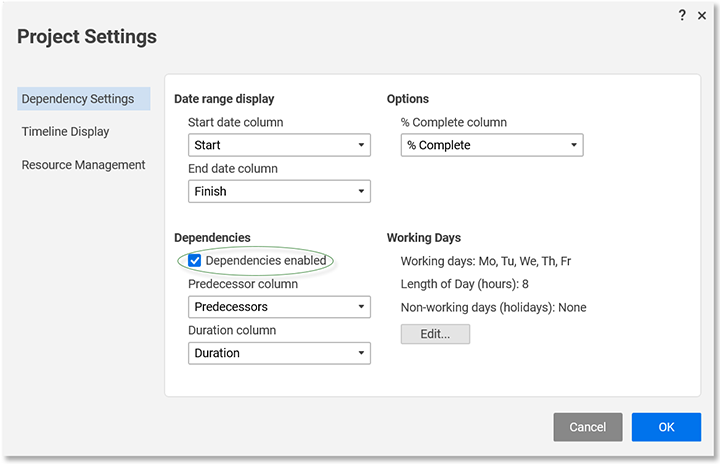
Novas opções aparecerão no formulário de Configurações de projeto.
Selecione quais colunas devem ser utilizadas como a coluna de Predecessor e a coluna de Duração.
Se você não tiver colunas definidas para isso, o Smartsheet inserirá automaticamente colunas com os nomes Predecessores e Duração quando você ativar as dependências.
Para parar de usar dependências e remover a automação da planilha:
- Selecione a seta suspensa
 sob o cabeçalho de qualquer coluna e selecione Editar configurações de projeto.
sob o cabeçalho de qualquer coluna e selecione Editar configurações de projeto. - Desmarque a caixa Dependências ativadas e selecione OK para aplicar as alterações.
Como trabalhar com Duração e Predecessores
Quando você insere um valor de duração e predecessor em uma linha, as datas de início e término são preenchidas automaticamente com base na agenda de dias úteis estabelecida nas configurações de projeto.
Duração
Duração é o total de tempo de trabalho entre as datas de início e término. O sistema pode ser calcular automaticamente a duração com base em uma data de início e término ou você pode inseri-la manualmente na coluna Duração.
Quando você calcula a duração automaticamente usando as datas de início e término, sua duração é retornada em dias. Para outras unidades, insira a duração manualmente.
A tabela a seguir inclui exemplos de como formatar valores na coluna Duração.
| Duração | Formato |
|---|---|
| Semanas | 2w |
| Dias úteis inteiros | 4d |
| Dias úteis parciais | 3,5d |
| Horas | 7h |
| Minutos | 60m |
| Segundos | 500s |
| Combinação | 4h 30m |
O tempo decorrido pode ser usado na coluna Duração para ignorar o tempo não útil (incluindo dias não úteis e feriados). Comece com um “e” para indicar a duração no tempo decorrido (por exemplo, e3d, e5h).
Predecessores
Use Predecessores para criar dependências entre itens.
Criar uma dependência especificando um predecessor
- Encontre a linha para a qual deseja criar um predecessor.
- Na coluna Predecessor, digite o número da linha para o item que deve ocorrer primeiro.
Tenha em mente as seguintes dicas:
- Crie dependências em vários predecessores inserindo os números das linhas na célula e separando com vírgulas (como na linha 7 na imagem abaixo).
- O Smartsheet considera todos os predecessores ao determinar as datas do dependente. Por exemplo: em relacionamentos Térmico-para-Início, o Smartsheet agenda a data de início do dependente após a ocorrência da última data de término de todos os predecessores.
- O acréscimo de predecessores a uma linha pai na hierarquia aplica o predecessor a todas as suas linhas filho devido à funcionalidade de acúmulo do pai.
- Esse relacionamento do predecessor impede alterações diretas nas datas nas linhas filho. Por exemplo, se um predecessor Término-para-Início for definido em uma linha pai, todas as tarefas filho começarão na mesma data, independentemente dos predecessores definidos no nível da linha filho. Para contornar essa situação, sempre que possível, defina os predecessores nas linhas filho de nível mais baixo.
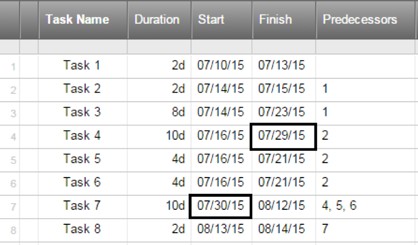
Alterar os atributos de um relacionamento de predecessor
Por padrão, quando você especifica um predecessor, um relacionamento Término-para-Início é estabelecido entre os itens.
Para fazer alterações nos relacionamentos entre os dependentes e seus predecessores, selecione ![]() Editar predecessores (clique em qualquer célula na coluna Predecessores). No formulário Editar predecessores, você pode alterar o tipo de relacionamento ou adicionar o tempo de espera.
Editar predecessores (clique em qualquer célula na coluna Predecessores). No formulário Editar predecessores, você pode alterar o tipo de relacionamento ou adicionar o tempo de espera.
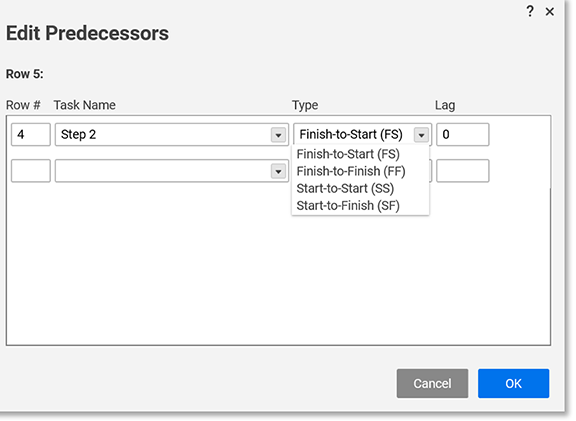
Você poderá escolher entre os tipos de dependência a seguir:
- Término-para-Início (TI): iniciar após a conclusão do predecessor.
- Término-para-Término (TT): terminar ao mesmo tempo em que o predecessor é concluído.
- Início-para-Início (II): iniciar ao mesmo tempo em que o predecessor é iniciado.
- Início-para-Término (IT): terminar antes do início do predecessor.
Tempo de espera e tempo de execução
Para representar um período de inatividade ou sobreposição entre o predecessor e o dependente, você pode usar o tempo de espera. Por exemplo, inserir 1d no campo Espera (dias) para uma dependência do tipo Término-para-Início faz com que os dependentes iniciem um dia útil adicional após a conclusão de seu predecessor.
Para agendar os dependentes para iniciar antes do término do predecessor, use um número negativo (por exemplo, -1d) para criar o tempo de espera.
Você pode inserir o tempo de espera e o tempo de atraso em incrementos de semanas, dias úteis inteiros, dias úteis parciais, horas, minutos, segundos, milissegundos ou uma combinação destes (de maneira semelhante aos exemplos de duração acima).